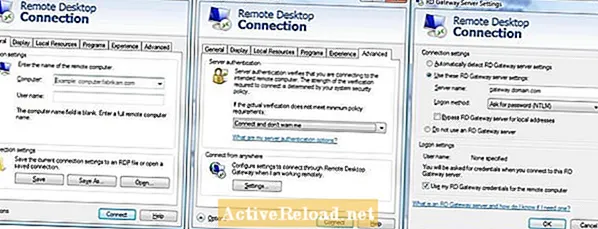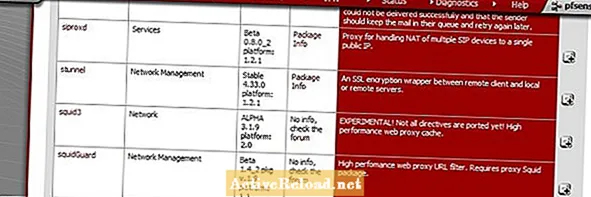
Nilalaman
- Pag-install ng SquidGuard
- Pagpapagana ng isang Blacklist
- Mga Listahan ng Control Control
- Hindi kasama ang mga URL Mula sa Blacklist
- Pagsala sa pamamagitan ng Pagpapahayag
- Mga Panuntunang Batay sa Oras
Si Sam ay nagtatrabaho bilang isang analyst sa network para sa isang algorithmic trading firm. Nakuha niya ang kanyang bachelor's degree sa information technology mula sa UMKC.
Ang pag-filter ng URL ay isang paraan ng pagharang sa pag-access sa ilang mga website batay sa web address. Mayroong maraming mga produktong komersyal na magagamit para sa pag-filter ng URL o nilalaman, ngunit maaari mo talagang i-set up ang isang napaka-matatag na system sa iyong sarili gamit ang SquidGuard at pfSense. Ang SquidGuard ay isang napaka kapaki-pakinabang na plugin para sa sikat na Squid proxy server na maaaring magamit para sa pag-block o pag-redirect ng mga kahilingan sa web sa iyong network.
Ang SquidGuard ay may mahabang listahan ng mga tampok na maaaring ipasadya upang matugunan ang iyong mga pangangailangan. Napakabilis din nito at hindi magpapabagal sa pag-access sa internet para sa iyong mga gumagamit. Kung kailangan mong harangan ang pag-access sa isang listahan ng mga hindi kanais-nais na mga website o payagan lamang ang pag-access sa ilang mga site, maaari kang tulungan ng SquidGuard dito.
Ang SquidGuard ay napaka-kakayahang umangkop, ginagawang madali upang umangkop sa iba't ibang mga application. Kung kailangan mong gawin ang pangunahing pag-filter ng URL sa iyong home network o kailangan mong lumikha ng mga kumplikadong panuntunan para sa isang malaking pampublikong network, maaaring gawin ng SquidGuard.
Bago mo mai-set up ang SquidGuard, kakailanganin mo ang isang gumaganang pfSense proxy server. Kung bago ka sa pfSense, inirerekumenda kong basahin ang pagpapakilala sa pfSense gabayan mo muna.
Pag-install ng SquidGuard
Maaaring mai-install ang SquidGuard gamit ang pfSense package manager. Upang ma-access ang manager ng package, mag-click sa mga pakete sa menu ng system. Piliin ang magagamit na tab na mga pakete at mag-scroll pababa hanggang sa makita mo ang SquidGuard, pagkatapos ay i-click ang simbolo ng plus sa tabi ng paglalarawan upang simulan ang pag-install.
Kapag nakumpleto na ang pag-install, magkakaroon ka ng isang bagong item sa menu sa ilalim ng mga serbisyo na tinatawag na proxy filter.
Pagpapagana ng isang Blacklist
Upang mai-configure ang tampok na blacklist, buksan ang pahina ng pangkalahatang mga setting (Mga Serbisyo Proxy Filter). Mag-click sa checkbox upang paganahin ang tampok na blacklist.
Maaari mong gamitin ang isa sa iyong sariling mga blacklist o isa sa mga magagamit na listahan ng publiko sa web. Maaari kang makahanap ng isang listahan ng maraming mga blacklist sa http://www.squidguard.org/blacklists.html. Kapag natukoy mo kung aling blacklist ang iyong gagamitin, ipasok ang URL ng blacklist sa blacklist URL box.
I-click ang save, pagkatapos ay mag-click sa tab na blacklist at mag-click sa pag-download. Maaari itong tumagal ng ilang minuto bago ma-download at maproseso ng listahan. Kapag natapos na ito, ipapakita nito ang "Kumpleto na ang pag-update ng Blacklist" sa kahon ng katayuan sa ibaba.
Matapos i-upload ang iyong blacklist, kakailanganin mong i-configure kung aling mga kategorya ang dapat pahintulutan, ma-block, o ma-whitelist. Ang pinakasimpleng paraan ng pagsasaayos ay ang paggamit ng karaniwang tab na ACL. Ang mga karaniwang setting ng listahan ng pag-access ay mailalapat sa lahat ng mga gumagamit ng proxy. Kung nais mong maglapat ng iba't ibang mga patakaran sa iba pang mga network ng mapagkukunan dapat mong gamitin ang tab na ACL ng mga pangkat. Halimbawa, kung nais mong maglapat ng mabibigat na pag-filter sa isang pangkat ng mga computer sa isang lab habang nagbibigay ng walang limitasyong pag-access sa mga computer sa ibang network, gagamitin mo ang pagsasaayos ng pangkat. Sa drop-down na kahon sa tabi ng bawat isa sa mga panuntunan sa target, maaari kang pumili ng isa sa mga sumusunod na pagkilos. Inirerekumenda ko ang pagpapagana ng setting upang harangan ang mga IP address sa URL. Pipigilan nito ang iyong mga gumagamit mula sa pag-bypass sa filter sa pamamagitan lamang ng paggamit ng IP ng web site sa halip na ang URL. Bilang default, kapag ang isang gumagamit ay sumusubok na bisitahin ang isang naka-block na pahina, makakakita sila ng isang panloob na pahina ng error na nagpapahiwatig na ang pahina ay na-block at aling kategorya ng target ang nabibilang nito. Maaari mong baguhin ang pag-redirect ng pahina upang maging isang blangkong pahina, o anumang iba pang panloob o panlabas na URL. Halimbawa maaari mong i-redirect ang mga gumagamit sa google kung nais mo. Kailanman binago mo ang isang patakaran sa target kailangan mong i-click ang 'ilapat' sa tab na pangkalahatang mga setting upang makaapekto ang mga pagbabago. Maaaring may ilang mga site na kailangan mong payagan ang iyong mga gumagamit na mag-access. Upang maiwasang ma-block ang mga site na ito, maaari kang lumikha ng isang bagong kategorya ng target at magdagdag ng isang listahan ng mga domain o URL na hindi dapat na-block. Upang magawa ito, mag-click sa tab na mga target na kategorya, pagkatapos ay i-click ang simbolong plus upang magdagdag ng isang bagong kategorya. Dapat kang magtalaga ng isang natatanging pangalan sa bagong kategorya; ang pangalan na pinili mo ay hindi maaaring maglaman ng mga puwang. Maaaring i-filter ang kategorya ng target ayon sa pangalan ng domain, URL, o isang expression. Ang listahan ng isang site ayon sa domain ay magbibigay ng access sa pangunahing site at lahat ng mga sub page nito. Ang pagpasok ng isang URL ay magpapahintulot sa pag-access lamang sa eksaktong web page na iyon. Pinapayagan ka ng mga ekspresyon na magbigay ng pag-access batay sa ilang mga keyword. Kapag tapos ka nang mag-click sa save, pagkatapos ay bumalik sa tab na pangkaraniwan o pangkat na ACL (kung saan mo nilikha ang iyong panuntunan) at pumili at aksyon ng whitelist para sa iyong bagong kategorya. Maaari mo ring gamitin ang parehong pamamaraan upang magdagdag ng mga karagdagang site sa iyong blacklist. Bilang karagdagan sa pag-filter ng domain at URL, maaaring lumikha ang SquidGuard ng mga filter gamit ang mga regular na expression. Ang mga uri ng filter ay mahusay kapag nais mong maghanap ng ilang mga string ng teksto sa isang URL upang makagawa ng desisyon sa pag-filter. Kung hindi ka pamilyar sa mga regular na expression, maaari silang medyo nakalilito sa una, ngunit maraming mga mapagkukunan sa online sa paksa, kaya't hindi ko bibigyan ng detalyadong detalye ang tungkol sa mga ito sa artikulong ito. Upang lumikha ng isang filter na gumagamit ng isang expression, mag-click sa tab na mga target na kategorya at lumikha ng isang bagong kategorya o mag-edit ng isang mayroon nang. Ipasok ang expression na nais mong i-filter sa kahon ng expression at pagkatapos ay i-click ang i-save. Pagkatapos ay bumalik sa tab na pangkaraniwan o pangkat na ACL at piliin ang aksyon (tanggihan, payagan, atbp.) Para sa iyong kategorya ng target. Nasa ibaba ang ilang mga halimbawa ng mga expression ng pag-filter. Maaaring mai-edit ang mga ito depende sa kung ano ang balak mong i-filter. Para sa higit na kapaki-pakinabang na impormasyon tungkol sa pag-filter sa mga regular na expression, tingnan ang http://www.squidguard.org/Doc/Examples. I-block ang mga pag-download batay sa extension ng file (. * /. * . (zip | rar | exe | msi | mpeg | avi)) I-block ang ilang mga nangungunang antas ng domain (.gov | .xxx | .mil | .net) I-block ang mga paghahanap para sa "proxy bypass" sa Google at Yahoo (. * (google | yahoo). * (search_query | keyword | search | query | q | p) =. * ( + | \% 20) * (proxy | bypass). * ( - | + | \% 20). * (Proxy | bypass). *)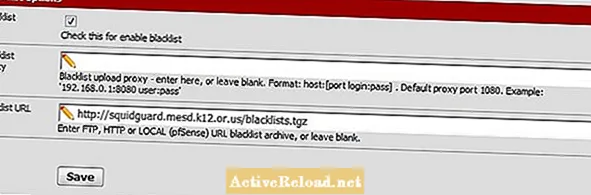
Mga Listahan ng Control Control
Hindi kasama ang mga URL Mula sa Blacklist
Pagsala sa pamamagitan ng Pagpapahayag
Mga Panuntunang Batay sa Oras
Pinapayagan ka rin ng SquidGuard na maglapat ng pag-filter ng URL batay sa mga iskedyul. Kapaki-pakinabang ang mga iskedyul para sa paglalapat ng mga panuntunan sa iba't ibang oras sa araw o sa ilang mga araw lamang ng linggo.
Halimbawa, maaari kang maglapat ng mahigpit na mga panuntunan sa pag-filter ng URL sa mga oras ng negosyo at awtomatikong hindi paganahin ang mga patakaran pagkalipas ng 5 PM. Kung sinala mo ang iyong network ng bahay, maaaring hindi mo nais ang mga bata na bumibisita sa ilang mga site sa panahon ng linggo ng paaralan, ito ay isa pang halimbawa kung saan mo gagamitin ang isang patakaran na nakabatay sa oras.
Upang lumikha ng isang panuntunang batay sa oras, mag-click sa tab na mga oras at pagkatapos ay i-click ang plus sign upang lumikha ng isang bagong iskedyul. Maaari kang lumikha ng maraming iba't ibang mga iskedyul kung kailangan mo.
Maaaring mailapat ang mga iskedyul gamit ang tab na ACL ng mga pangkat. Lumikha ng isang bagong pangkat ACL o mag-edit ng isang mayroon nang, pagkatapos ay sa drop-down na kahon na 'oras' piliin ang iskedyul na iyong nilikha.
Huwag kalimutang i-click ang mag-apply sa pangkalahatang tab para magkabisa ang mga setting.